WPS表格制作九宫格照片
来源:网络收集 点击: 时间:2024-03-10【导读】:
九宫格照片看着很好看,那么九宫格照片在WPS表格中如何制作呢?个人经验和大家分享下。工具/原料more电脑上下载有WPS软件会基本的电脑操作图片一张方法/步骤1/13分步阅读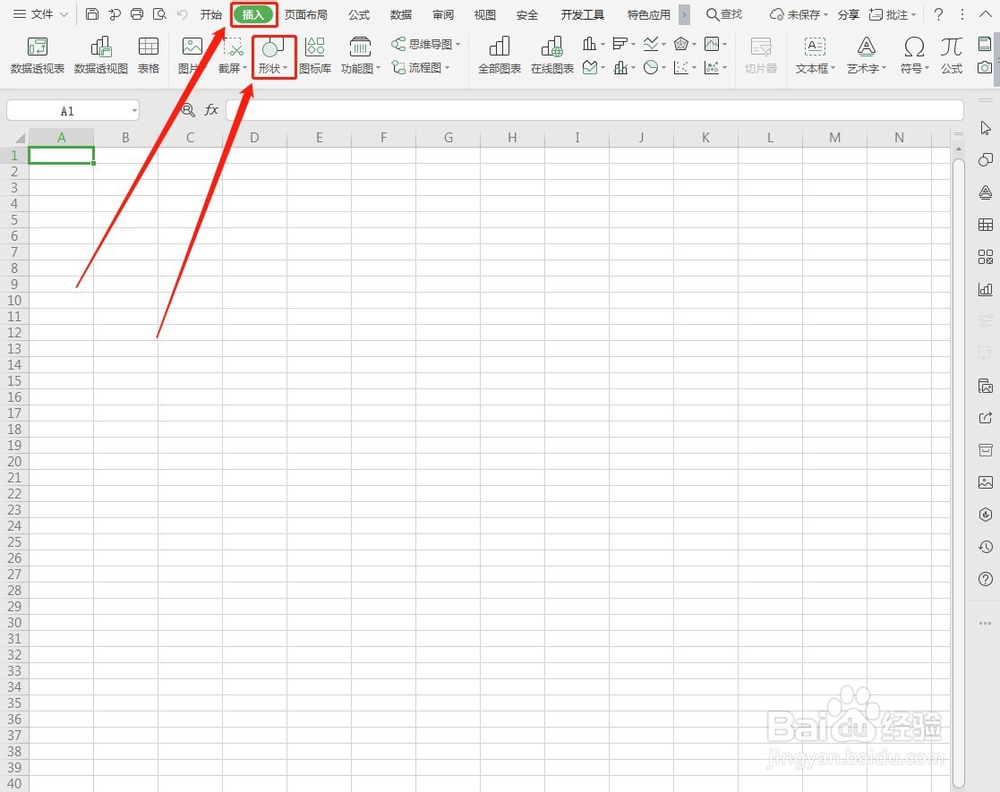 2/13
2/13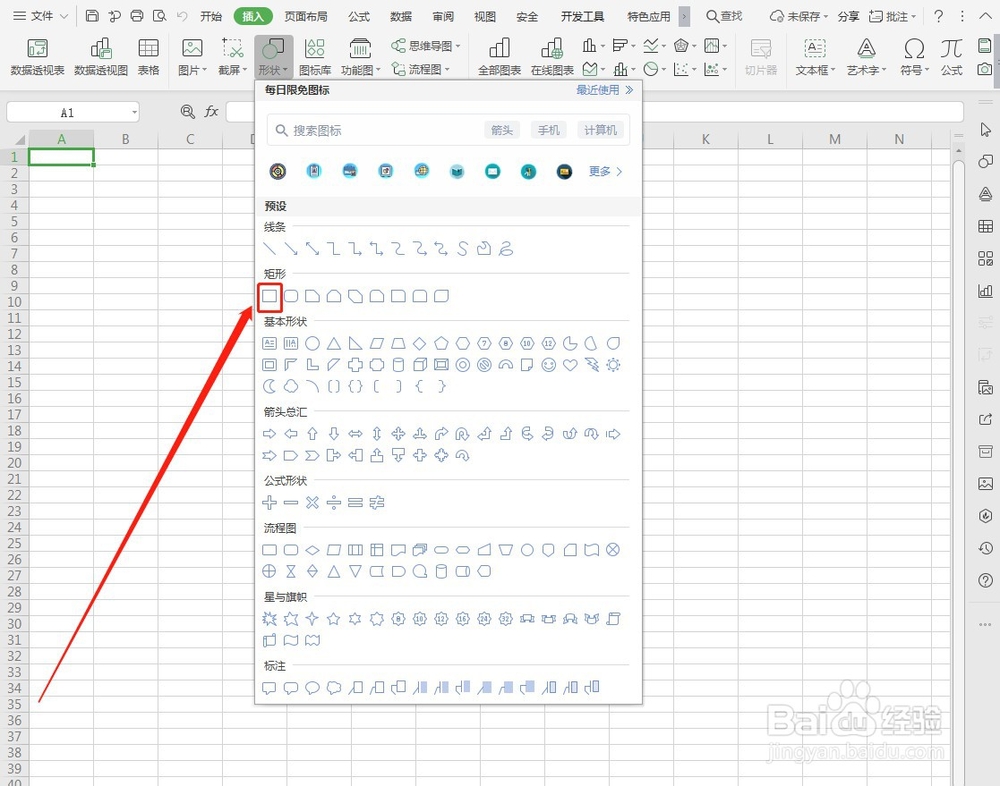 3/13
3/13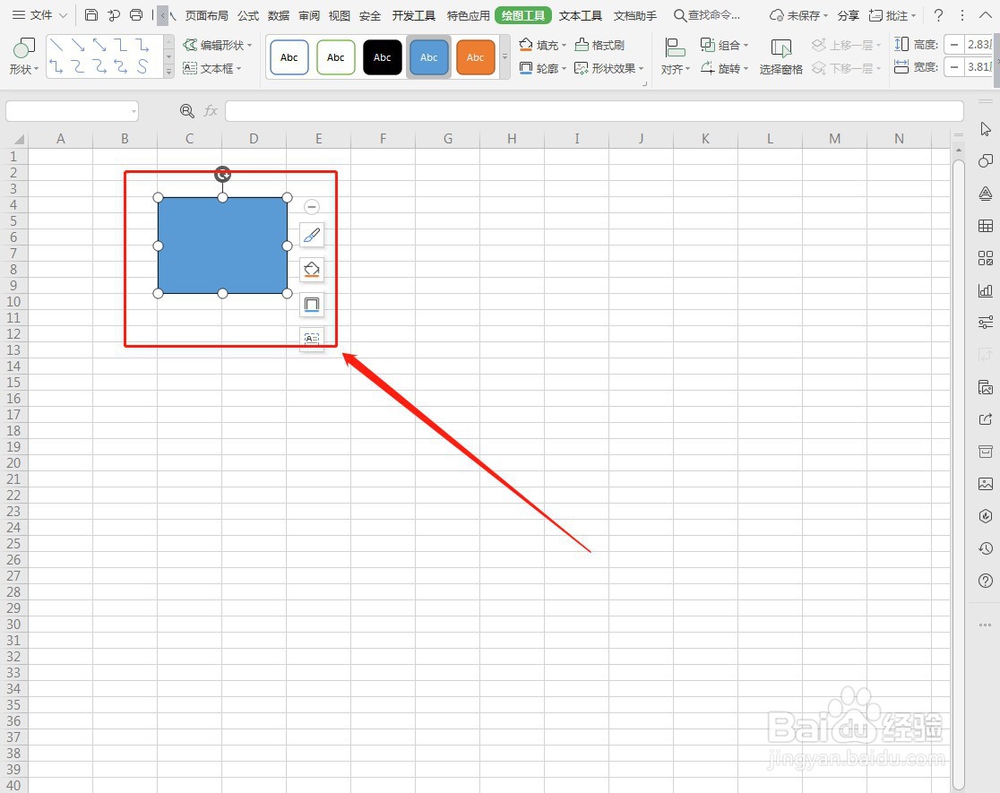 4/13
4/13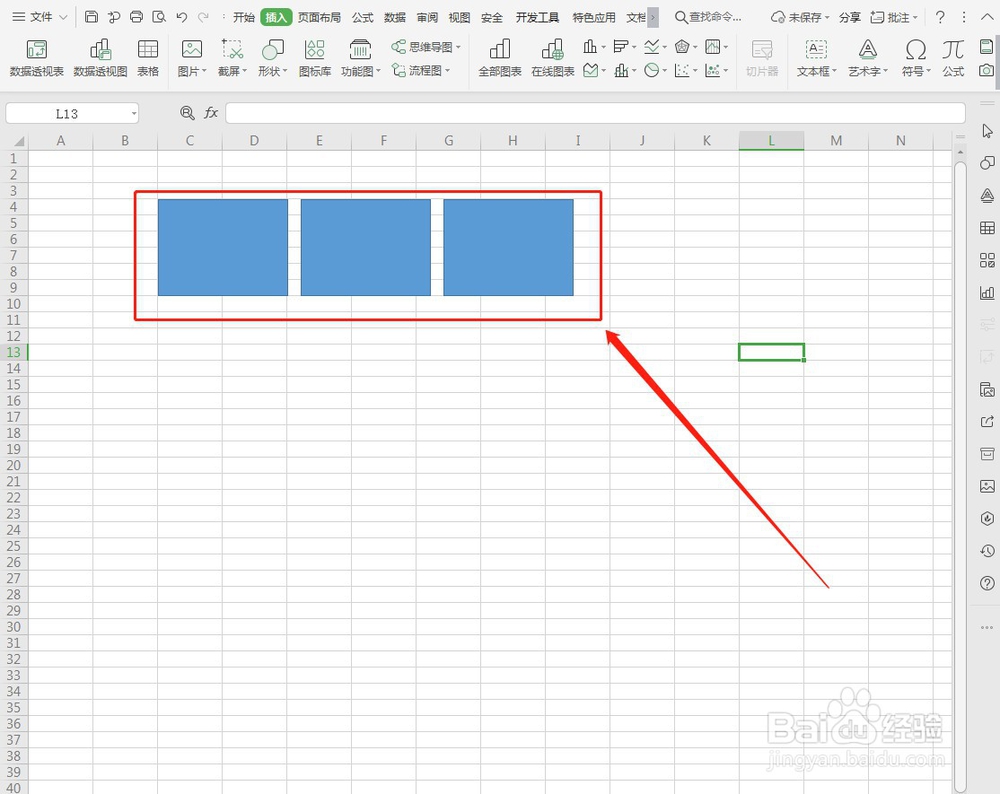 5/13
5/13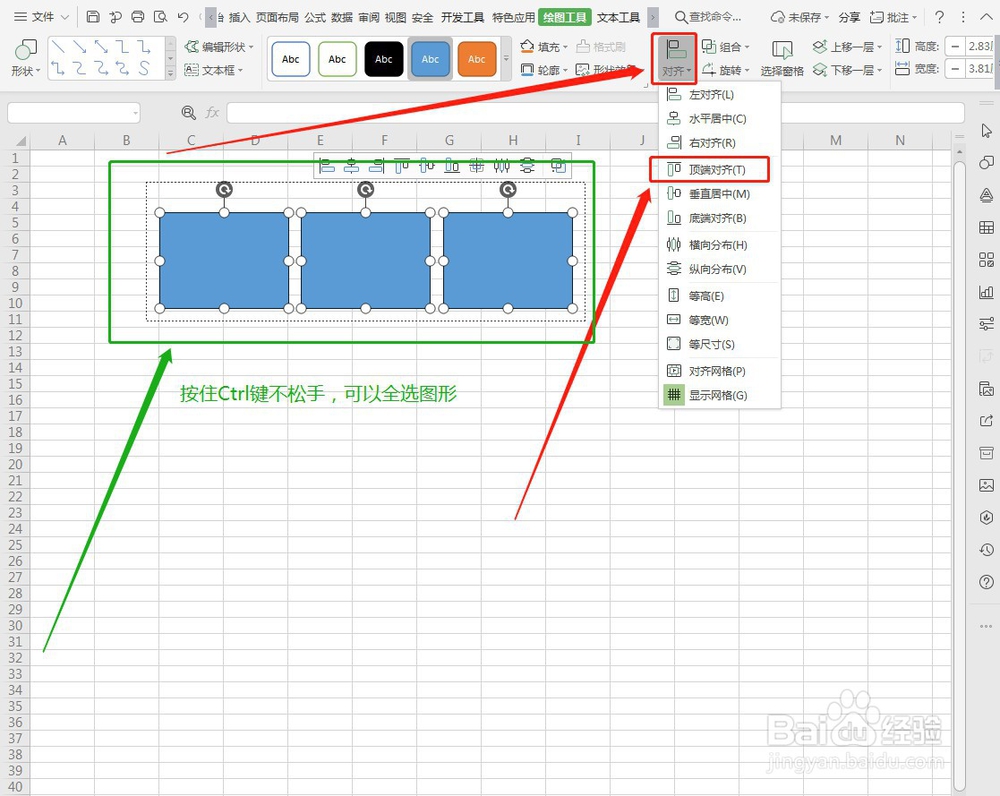 6/13
6/13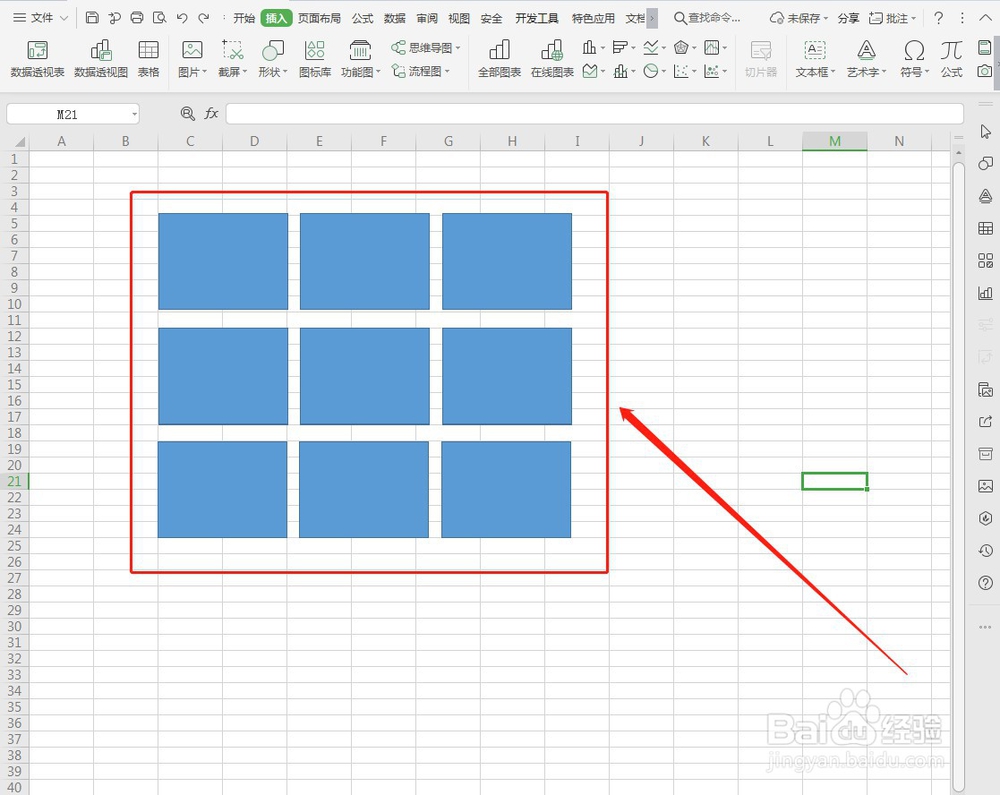 7/13
7/13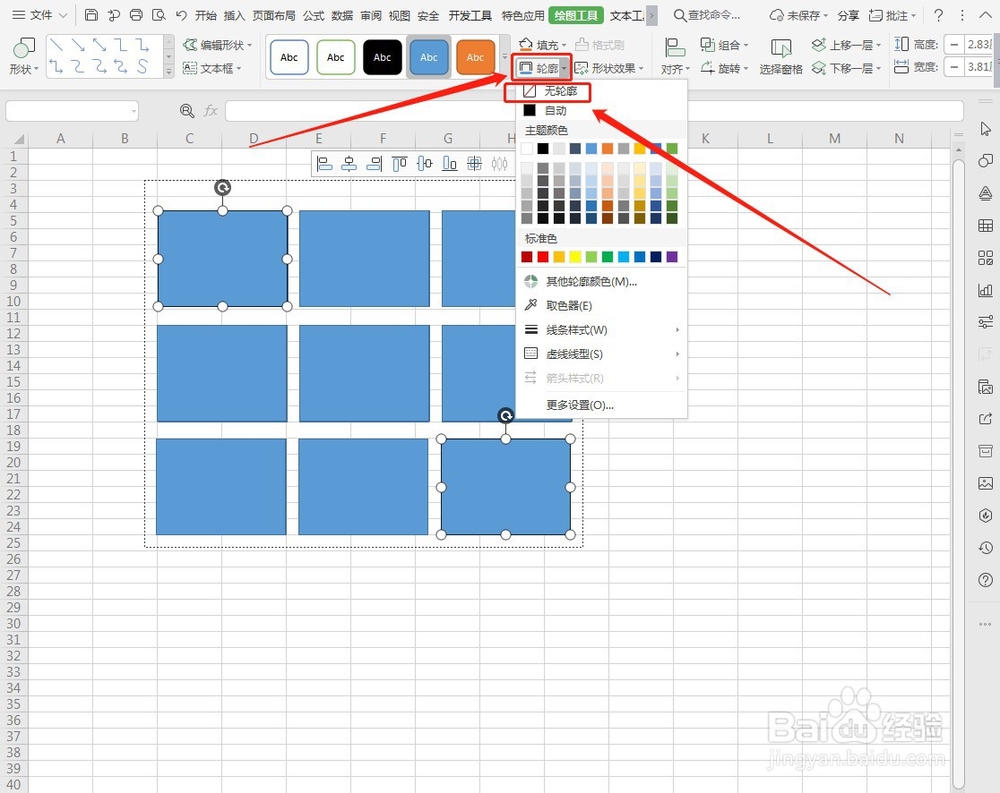 8/13
8/13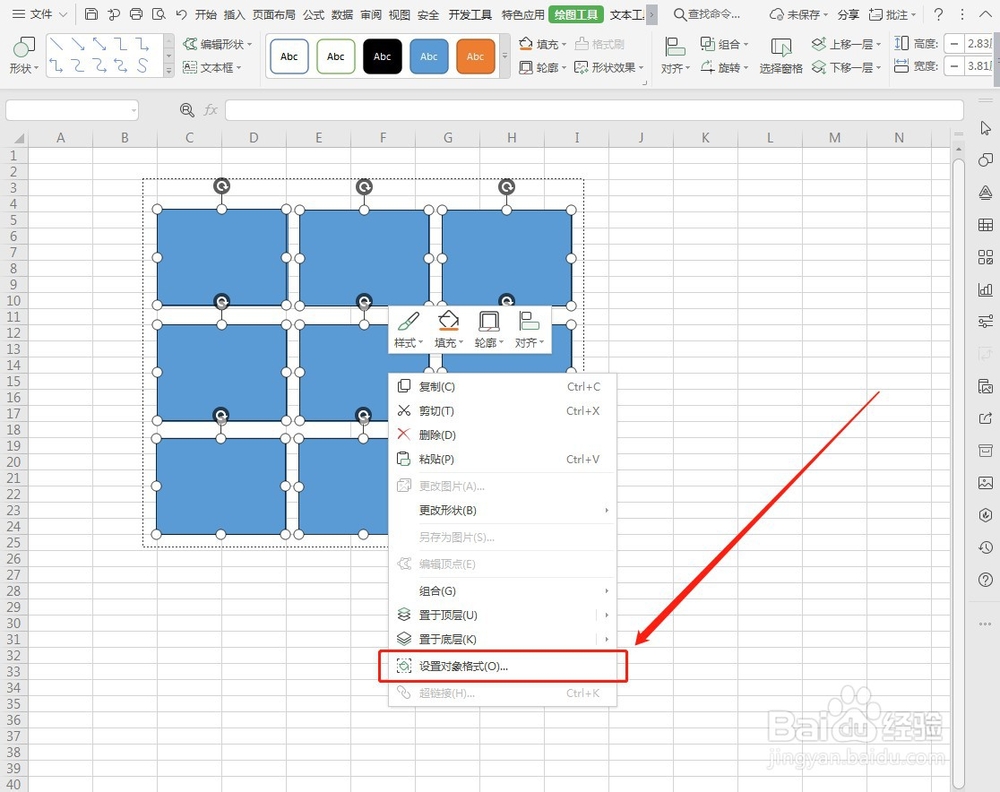 9/13
9/13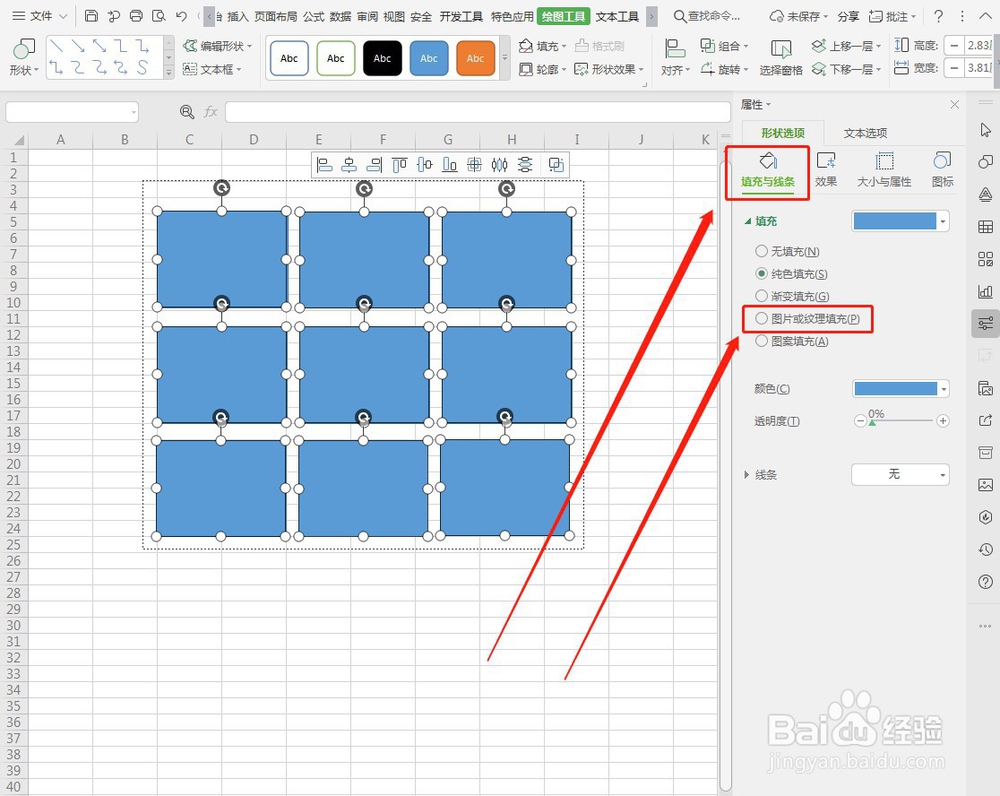 10/13
10/13 11/13
11/13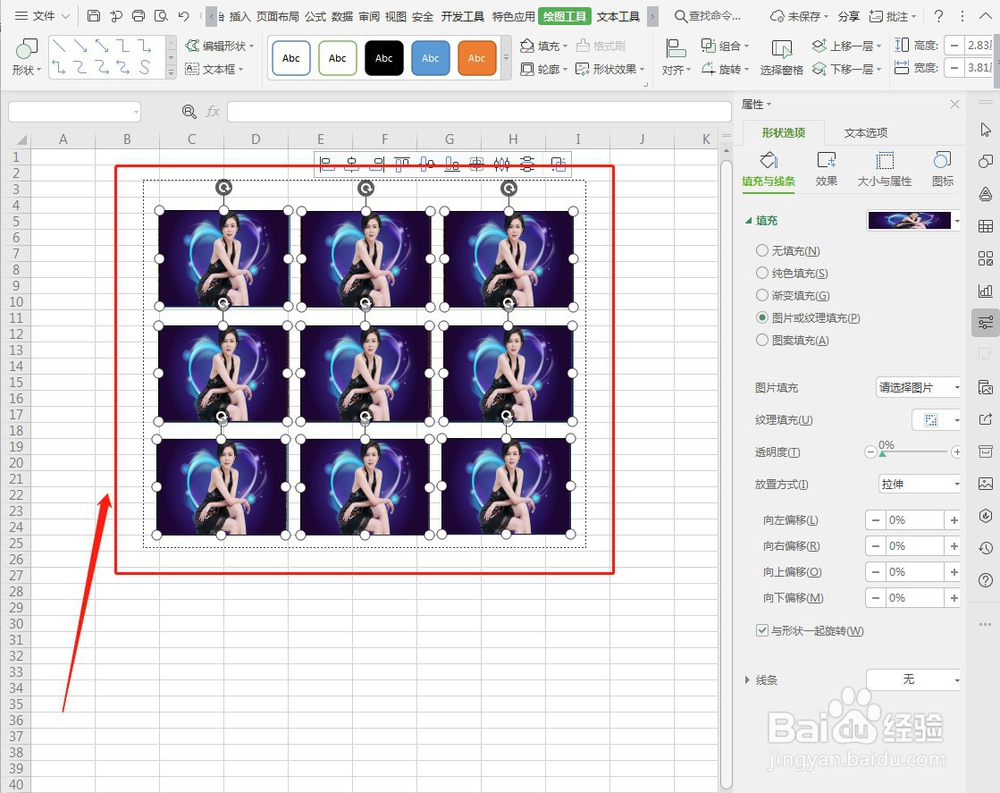 12/13
12/13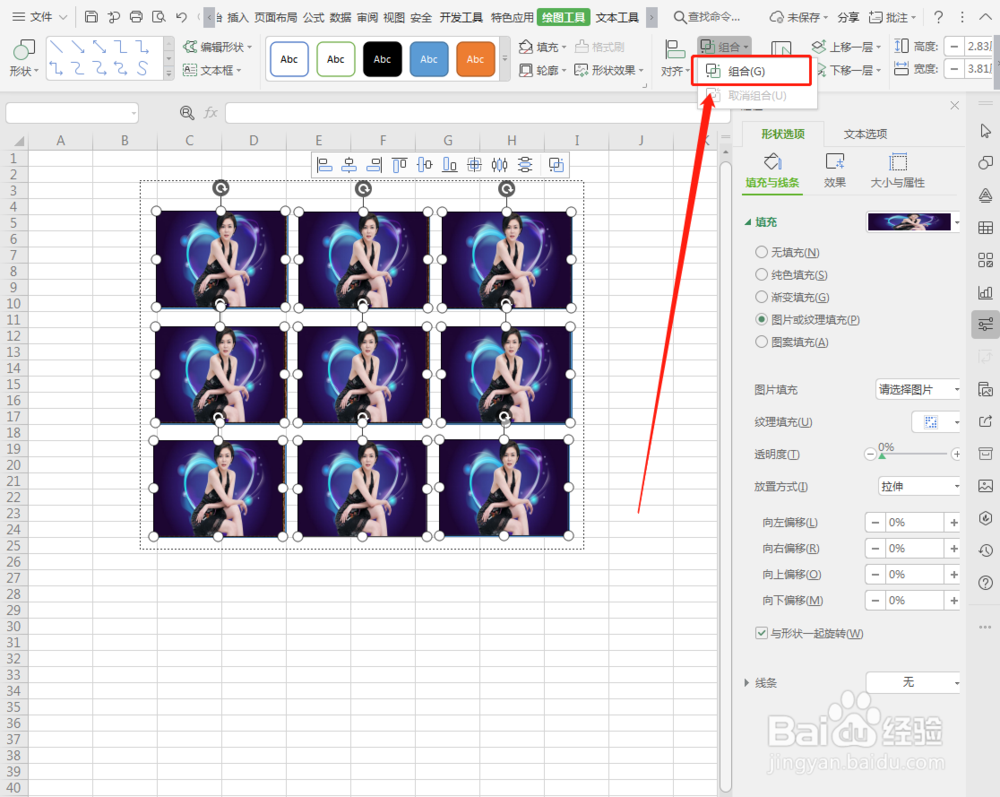 13/13
13/13 注意事项
注意事项
首先,选中表格中“插入”下方的“形状”,如下图所示:
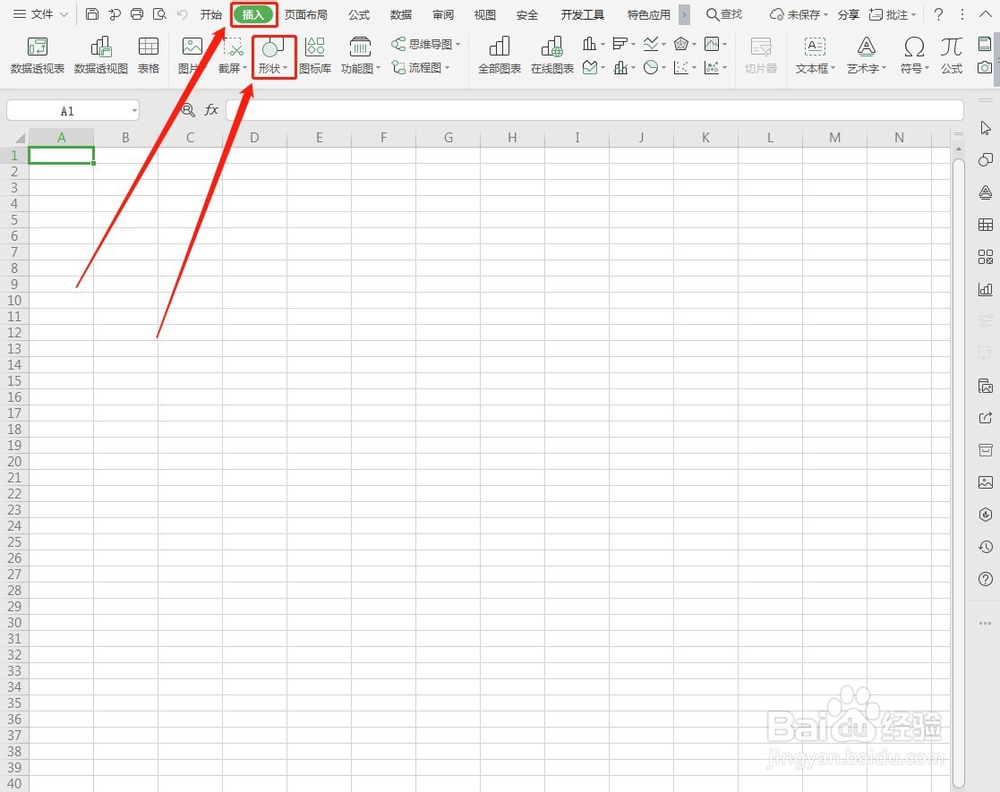 2/13
2/13然后,点击选择一个图形,如下图所示:
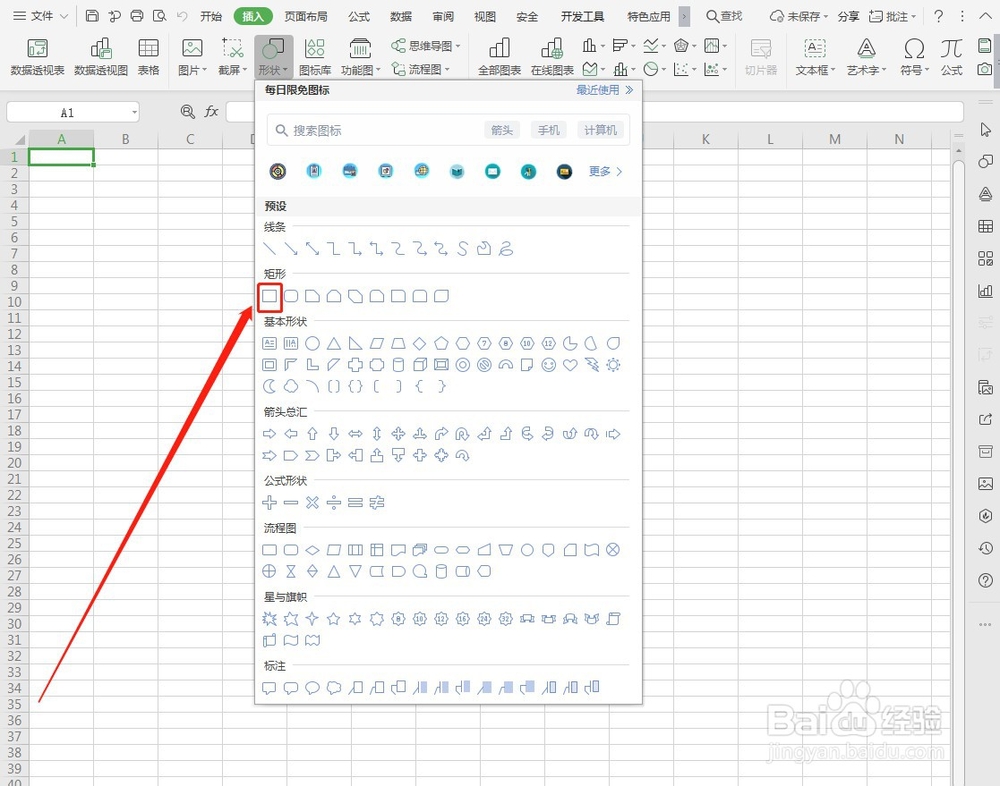 3/13
3/13接着,用鼠标在表格中画出一个图形,如下图所示:
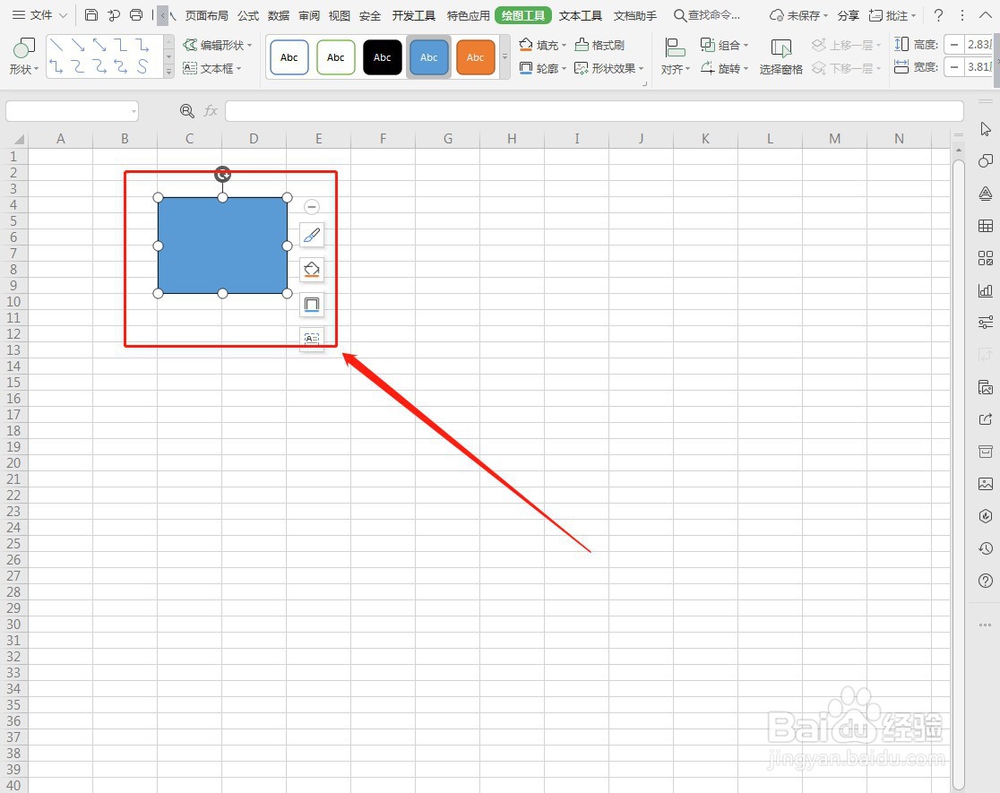 4/13
4/13然后,点击原图形,按住Ctrl键,拖动图形即可,先拖动出三个,如下图所示:
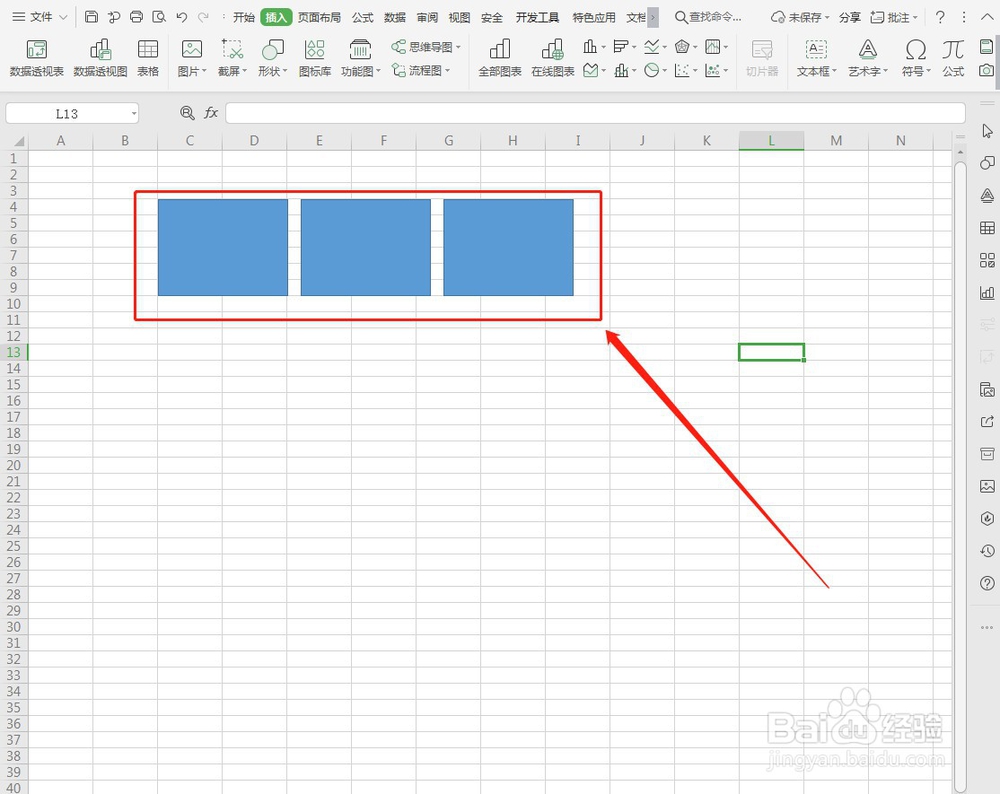 5/13
5/13接着,按住Ctrl键不松手,全选图形,并点击上方的“对齐”,选择“顶端对齐”,如下图所示:
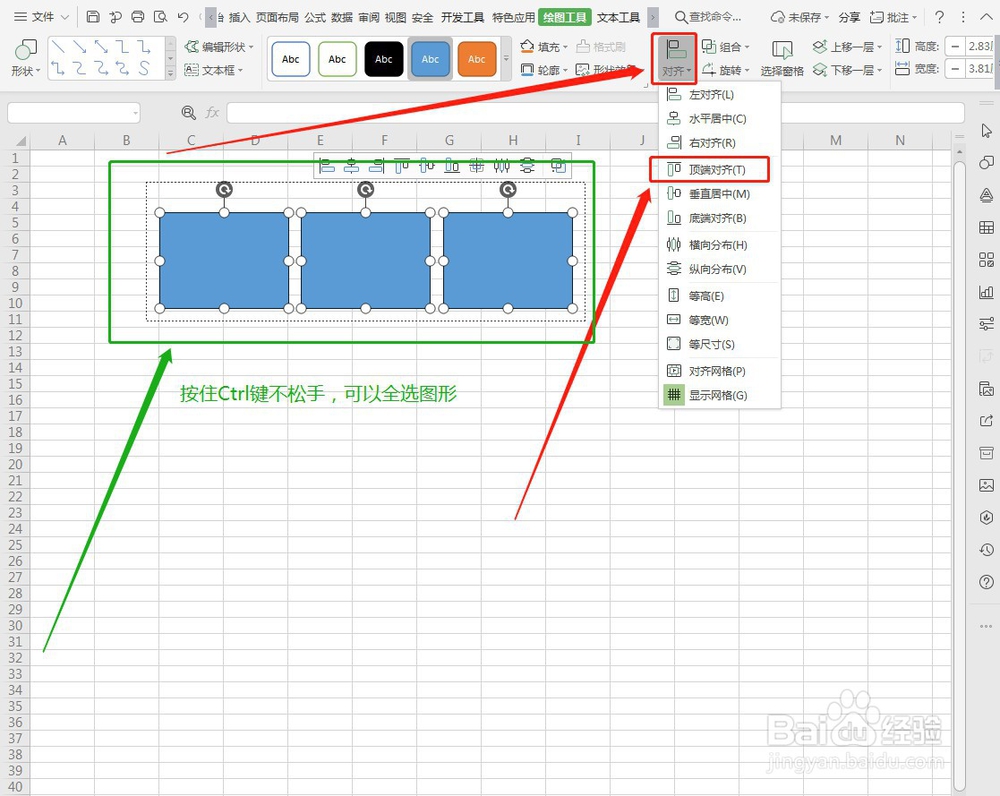 6/13
6/13然后,继续全选图片,往下拖动图形,让其达到九张图片,如下图所示:
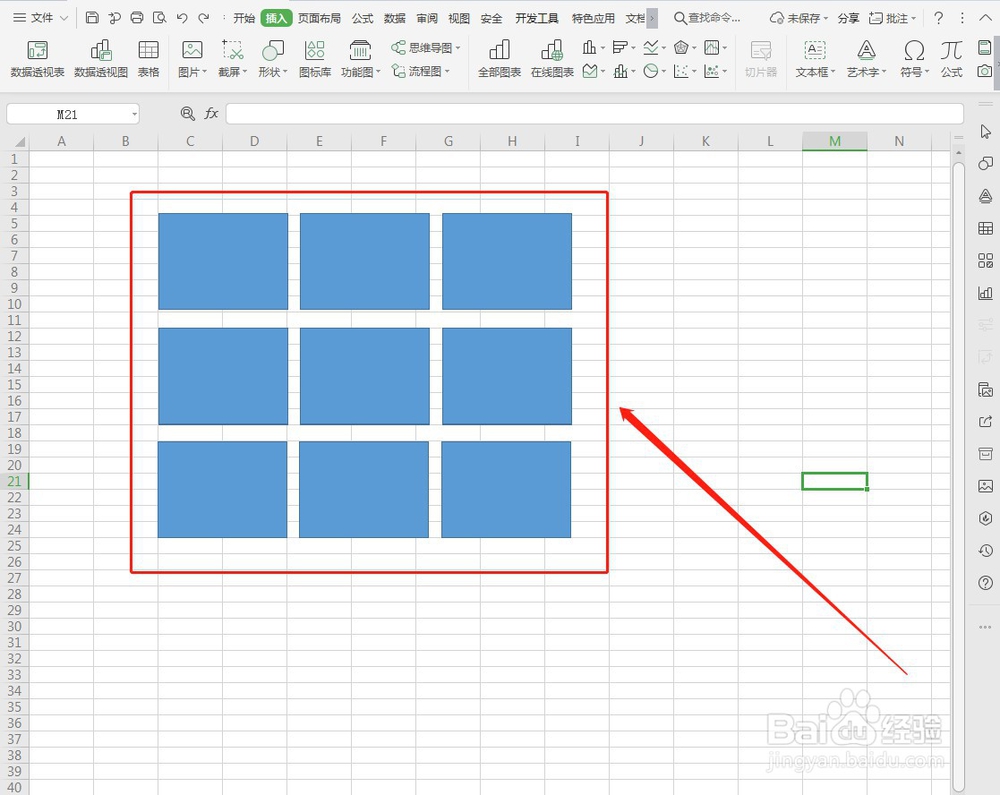 7/13
7/13接着,选中全部图形,选择上方的“轮廓”,并点开选择“无轮廓”,如下图所示:
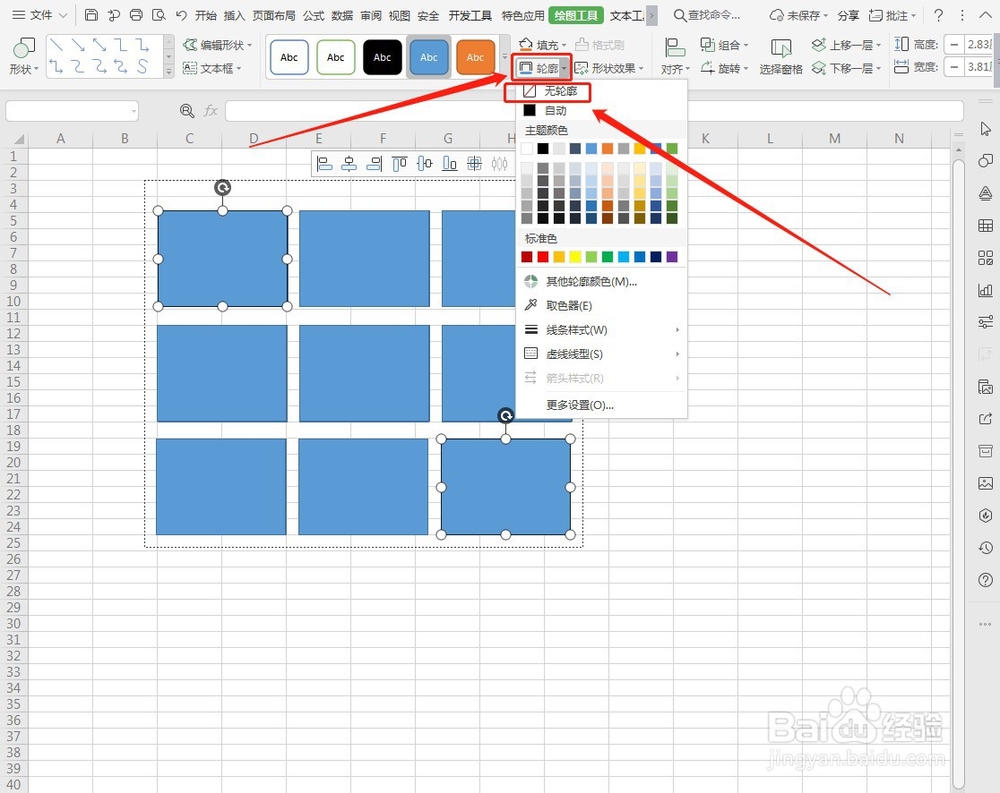 8/13
8/13然后,选中全部图形,右键点击鼠标,选择“设置对象格式”,如下图所示:
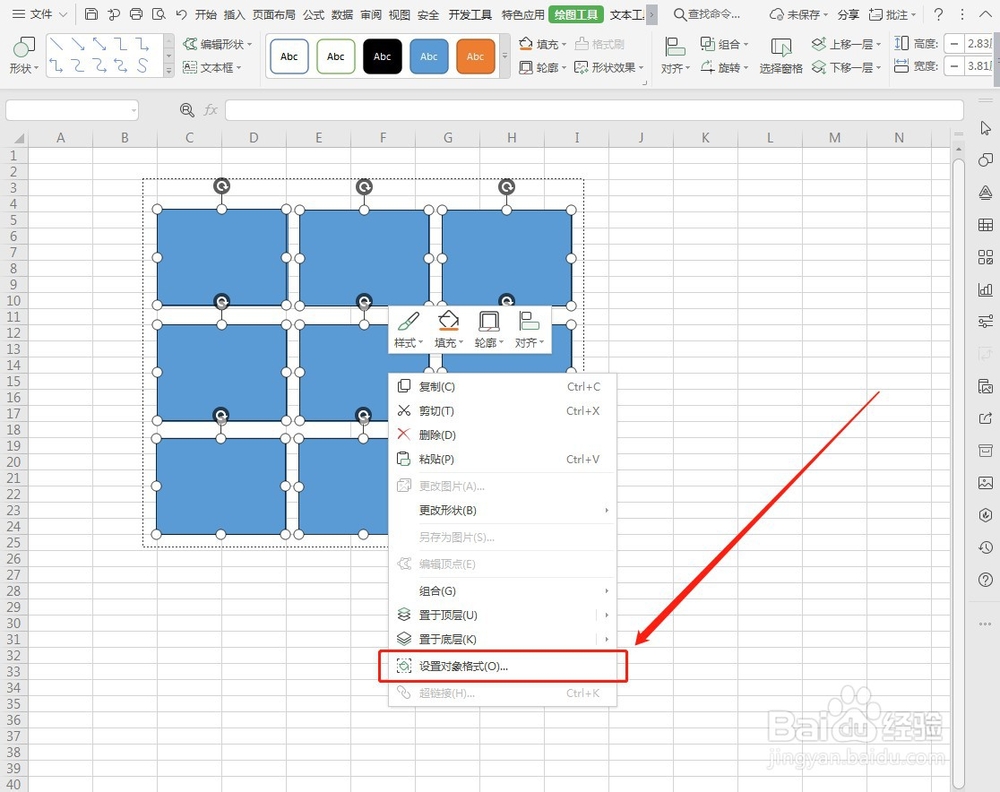 9/13
9/13接着,选择“填充与线条”下方的“图片或纹理填充”,如下图所示:
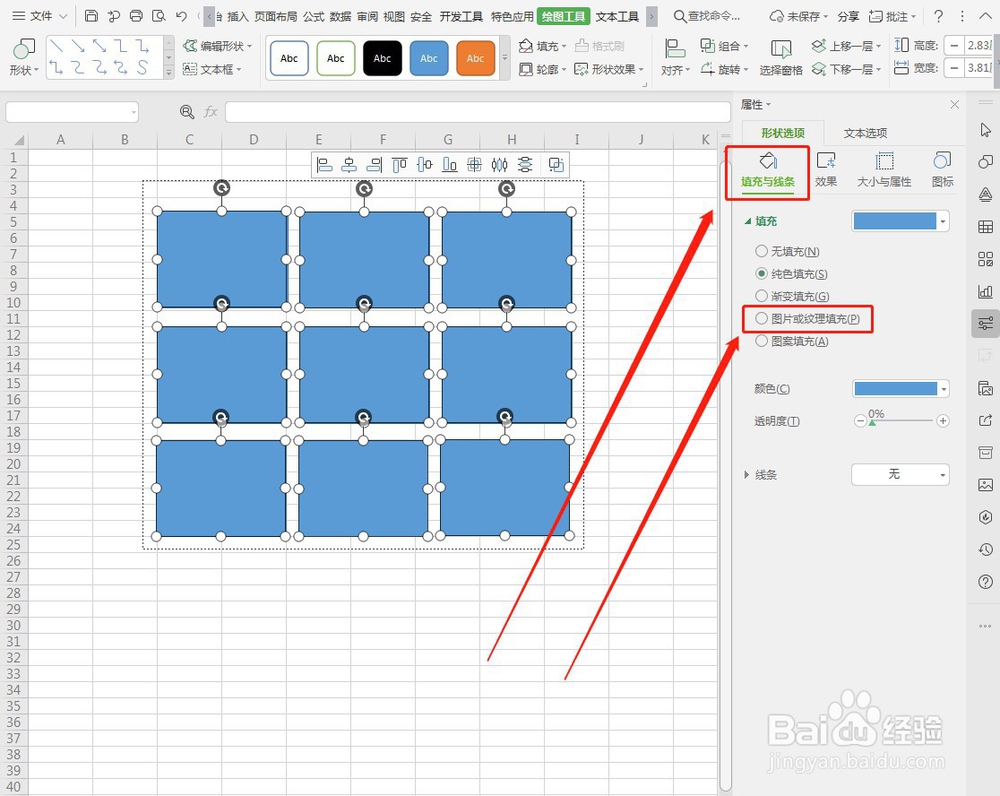 10/13
10/13然后,点击“图片填充”中的“本地图片”,如下图所示:
 11/13
11/13接着,选择找好的图片填充进去即可了,如下图所示:
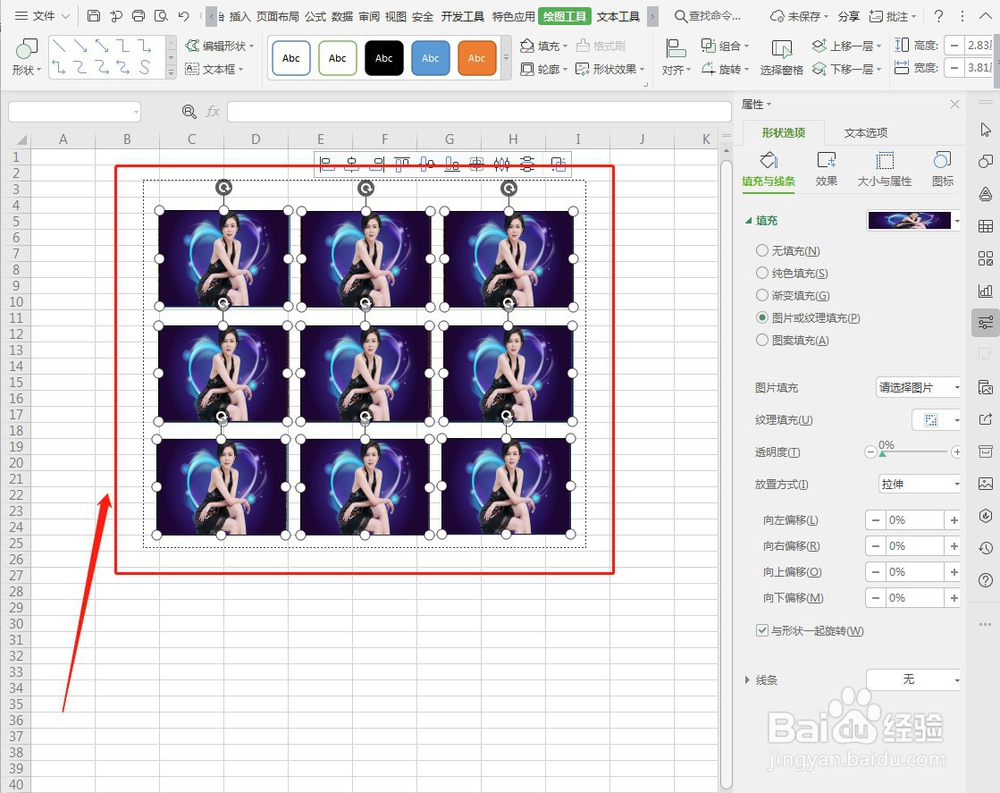 12/13
12/13然后,选择全部图形,选择上方的“组合”下的“组合”,如下图所示:
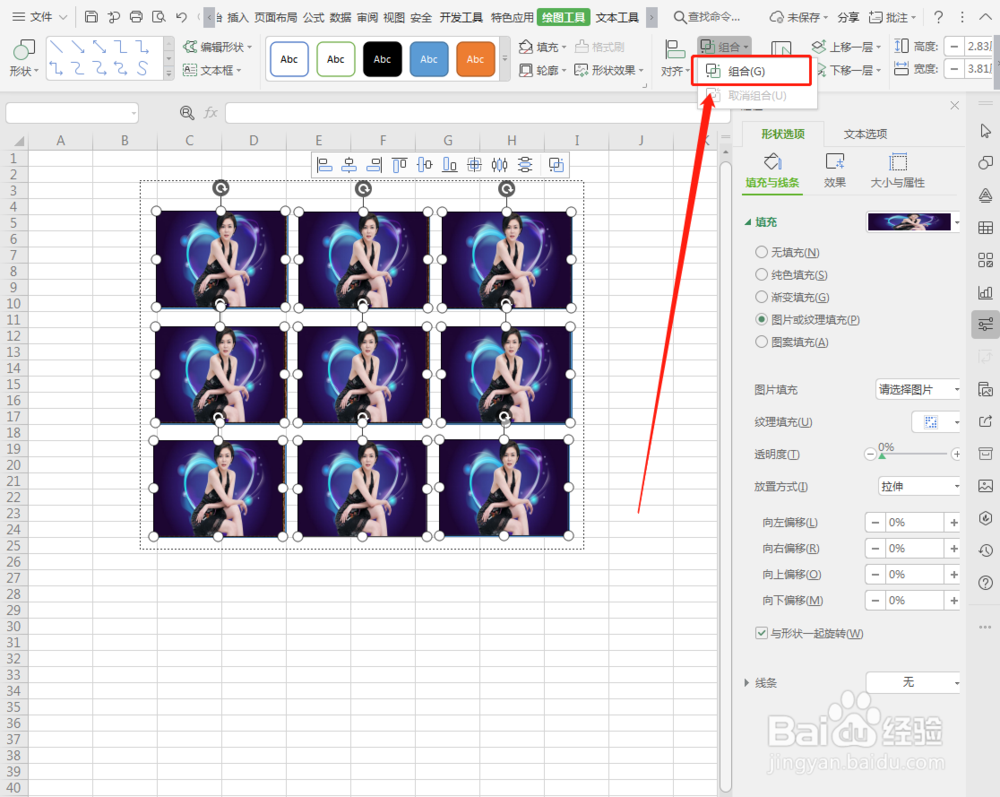 13/13
13/13最后,图片就变成了整体的了,就可以整体遂以挪动了,如下图所示:
 注意事项
注意事项个人经验,仅供参考
如有好的建议,欢迎下方留言
WPS九宫格版权声明:
1、本文系转载,版权归原作者所有,旨在传递信息,不代表看本站的观点和立场。
2、本站仅提供信息发布平台,不承担相关法律责任。
3、若侵犯您的版权或隐私,请联系本站管理员删除。
4、文章链接:http://www.1haoku.cn/art_312399.html
上一篇:羊了个羊11.20日通关攻略一览
下一篇:奥德赛前平衡杆胶套更换方法
 订阅
订阅